5+ der besten Icon Packs für Windows 11 zum Ausprobieren
Wenn Ihnen die Standardoberfläche Ihres Windows 11-PCs nicht gefällt, bieten Ihnen Icon Packs die Möglichkeit, sie an Ihre Vorlieben anzupassen.
Windows 11 verfügt über Anpassungsoptionen wie die Verwendung von Hintergrundbildern, die Verwendung Ihrer Bilder, Skin-Pakete und mehr, um das Aussehen Ihres PCs zu ändern.
Wenn eines davon nicht das gewünschte Erlebnis bietet, können Sie sich für das Windows Icon Pack entscheiden, das Ihnen mit vielen Tools dabei helfen kann, es zu erreichen.
In diesem Tutorial werfen wir einen Blick auf die besten Windows 11-Symbolpakete, die Sie verwenden können, und ihre Funktionen.
Muss ich das Windows 11 Icon Pack auf meinem PC verwenden?
Der Besitz eines Windows 11-Symbolpakets ist nicht zwingend erforderlich, wird jedoch normalerweise von denjenigen verwendet, die ihren PC verbessern möchten.
Es eignet sich vor allem für Menschen, die möchten, dass ihr PC einzigartig und anders aussieht. Wenn Sie einen PC haben und die Standardsymbole verwenden, besteht kein Grund zur Sorge.
Was sind die besten Icon-Packs für Windows 11?
Einfach
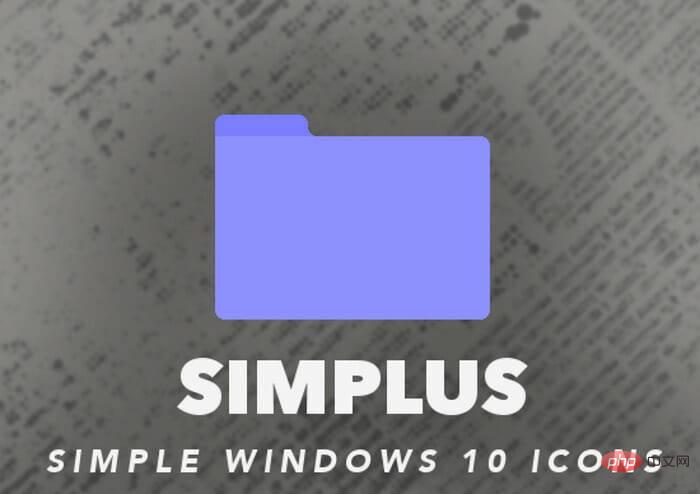
Aufgrund seines guten Aussehens ist Simplus eines der besten kostenlosen Symbolpakete für Windows 11. Jedes Symbol hat eine Auflösung von 256PX x 256PX und ist in den Formaten JPG und PNG verfügbar.
Dank seiner Auswahl an Farbtönen und Looks verleiht es Windows 11 ein minimalistisches Aussehen. Dank der Dokumentation ist die Installation einfacher und der gesamte Prozess einfacher. Sie laden einfach die komprimierte Installationsdatei herunter.
Simplus verfügt über Lichtsymbole, die hauptsächlich für helle Hintergründe geeignet sind und deren Verwendung einfacher machen. Dunkle Symbole funktionieren gut mit hellen Hintergründen und Hintergrundbildern und erleichtern so die Kategorisierung von Ordnern und Dateien. Das Icon-Design ist schlicht und geradlinig.
⇒Holen Sie sich Simplus
Lumicons
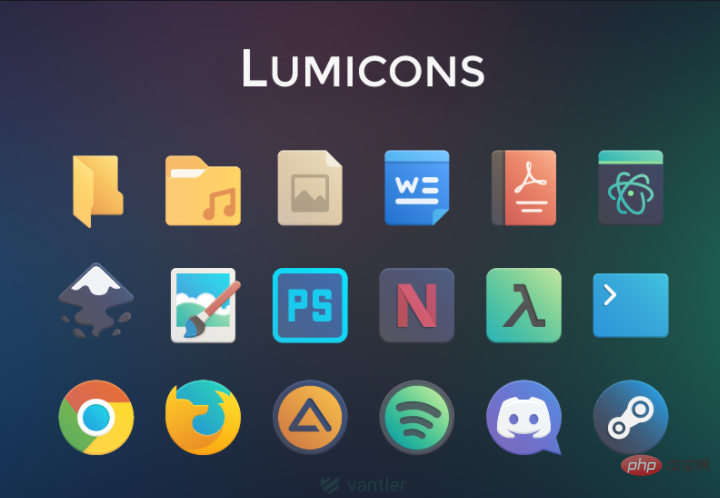
Das Lumicons-Symbol enthält Symbole und Installationsanweisungen, um Benutzern zu helfen, die möglicherweise Probleme bei der Installation des Pakets haben. Unterstützt eine schnelle Installation durch DLL und andere Tools.
Dank der Datenbank mit Farben und Farbtönen, aus denen Sie wählen können, bietet es unterschiedliche Looks für Windows 11.
Lumicons wird mit zusätzlichen Apps geliefert, mit denen Sie alle Teile von Windows 11 nach Ihrem Geschmack anpassen können, sowie einer Ressourcen-Hacking-App zum Ändern von Windows-Binärdateien wie Bildern, Menüs oder Zeichenfolgen.
Es bildet einen schönen Kontrast zum Windows 11-Design, mit weichen Kanten, die sich auf die harten Kanten des Designs reimen.
Dieses Paket enthält viele Symbole, z. B. Adobe CC-Anwendungen, Ordnersymbole, Microsoft Office-Klassen Word, Excel, PowerPoint, Desktop-Symbole, Twitch, Webbrowser, Spotify, Netflix, Katalog, d. h. Windows-System, Symbole und Monoanwendungen.
⇒ Holen Sie sich Lumicons
Shadow 135
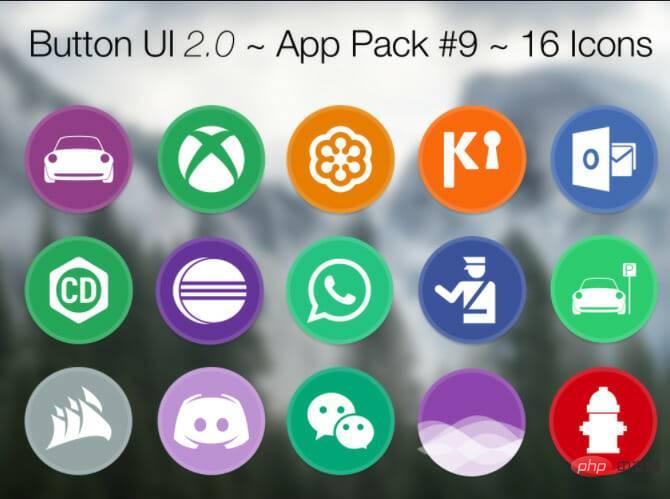
Wie der Name schon sagt, verfügen die Symbole über einige Schatten, die Ihrem Windows 11-Design zusätzliches Schattenverhalten verleihen.
Es verfügt über 46 Symbole und kann gut mit Ordnern und Dateien verwendet werden. Jede Datei hat einen anderen Zweck. Das Shadow 185-Paket ermöglicht es Benutzern, die Symbole aller Ordner zu ändern.
Noch wichtiger: Es fehlen die App-Symbole, nach denen viele Menschen bei der Auswahl eines Symbolpakets suchen. Dieses Paket bietet zahlreiche Optionen, um sicherzustellen, dass Windows 11 das gleiche Design hat.
Die Benutzeroberfläche wurde von Google Material UI inspiriert. Alle Symbole sind weiß gefärbt, um die Tiefe des Symbols anzuzeigen. Das Symbol erhält ein dynamisches Aussehen durch ein quadratisches Design mit abgerundeten Ecken und einem Kreis im Inneren. Es werden nur Symbole im PNG-Format bereitgestellt.
⇒ Holen Sie sich Shadow 135
Pixelized Icon Set
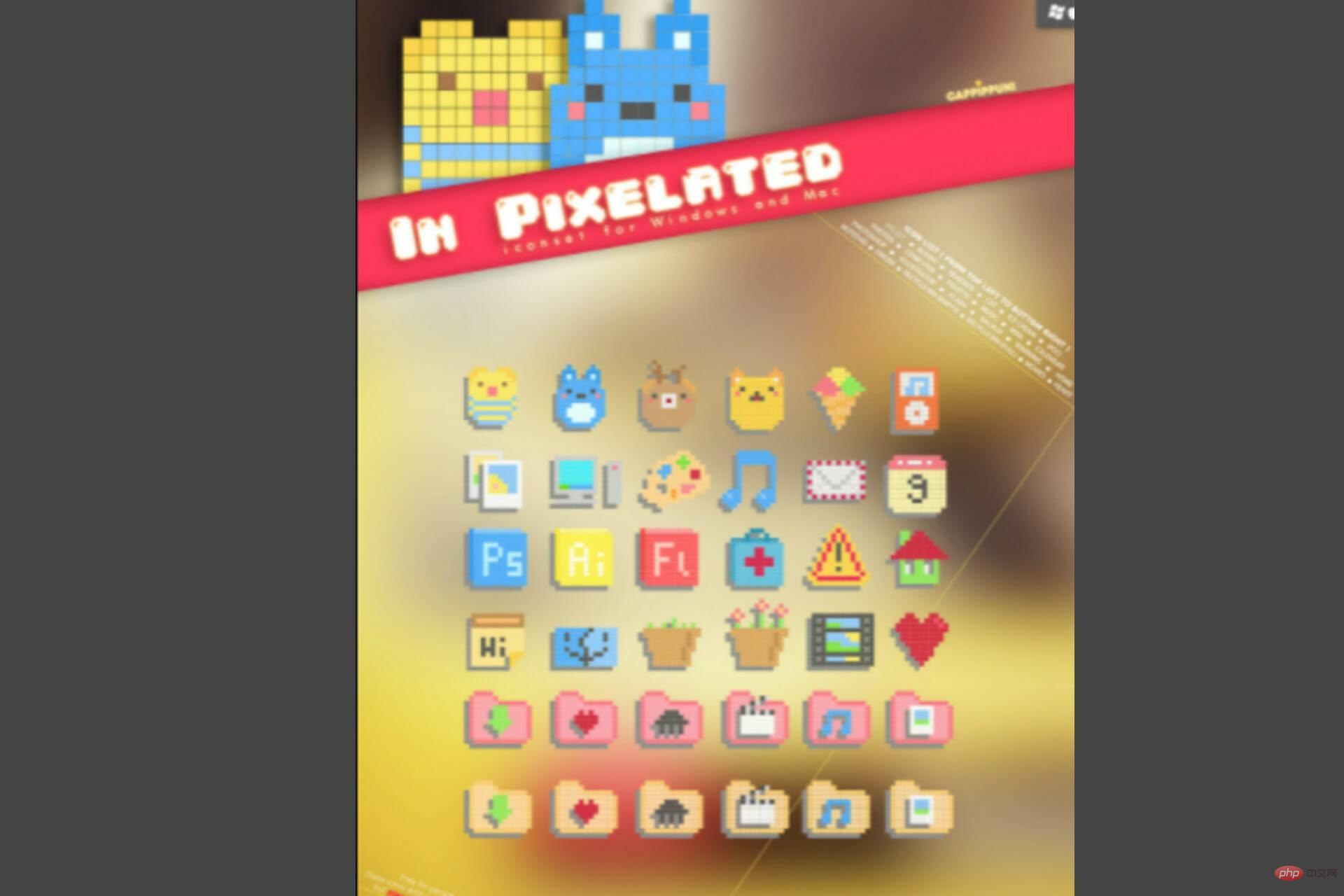
Dieses Paket richtet sich an Benutzer, die ihrem Windows 11-PC einen Retro-Look verleihen möchten, der wie altes Windows 2000 oder XP aussieht. Dadurch sieht der PC aus, als wäre er aus den späten 1980er, 1990er und frühen 2000er Jahren.
Sein Design ist von Nintendos NES inspiriert, das einen Retro- und Pixel-Look hat. Das Paket unterteilt die Symbole, indem es das Raster in Quadrate ändert und sie mit den richtigen Farben füllt, was ihnen ein minimalistisches Aussehen verleiht.
Es bringt das jugendliche Gefühl zurück und ist nur im .ico-Format verfügbar. Dies ist eine bessere Option, obwohl Menschen mit Augenproblemen diese Tasche nicht verwenden können.
⇒ Holen Sie sich das pixelige Icon-Set
OS X Minimalism iPack
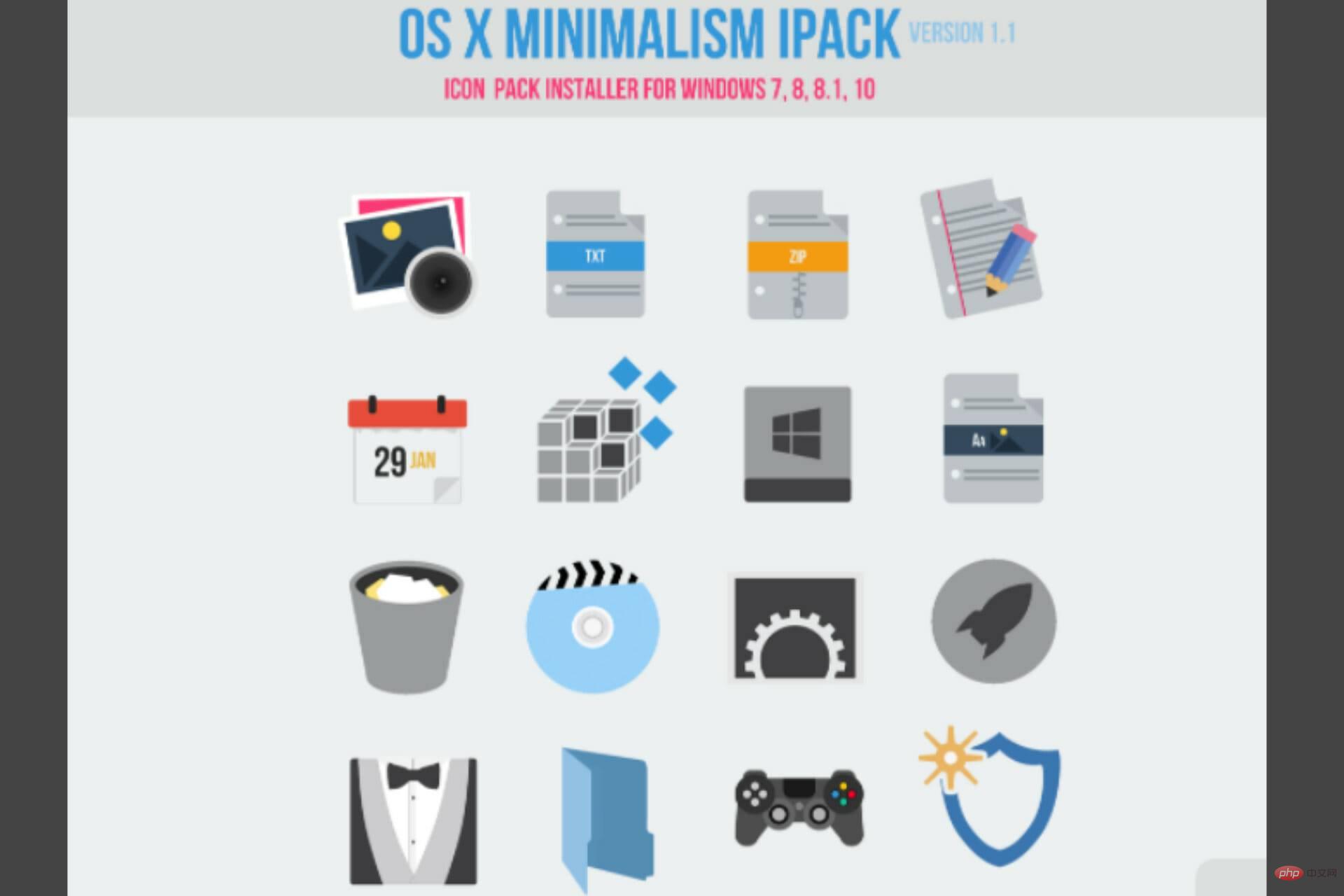
OS Wenn Sie das Installationspaket herunterladen, ist es 7Z (komprimiert).
Sie müssen es also mit einer Dekomprimierungssoftware wie WinRAR dekomprimieren, um den Inhalt des Pakets zu extrahieren und anzuzeigen. Suchen Sie die Datei „OS X Minimalism iPack.exe“ und führen Sie sie aus, um die Installation zu starten.
Die Installation dieses Pakets ist etwas anders, Sie müssen nicht jedes Symbol manuell installieren, sondern das gesamte Paket. Nachdem Sie die Anwendung installiert haben, ändert sich das Gesamterscheinungsbild Ihres PCs mit dem neuen Symbol.
Es verfügt über gepatchte Symbole für mehrere Anwendungen wie Chrome, Eingabeaufforderung, Windows Media Player, Firefox, Regedit, Rechner und mehr. Alle Symbole sind im PNG-Format.
⇒ Holen Sie sich das Betriebssystem Diese Symbole sind als Bilder mit einem kreisförmigen Hintergrund in einer bestimmten Farbe gestaltet.
Dieses Paket bietet Symbole in verschiedenen Dateiformaten wie SVG, PNG und ICO und bietet Benutzern eine Vielzahl von Optionen.Kameleon Icon Pack enthält Symbole für Windows 11-Ordner wie Dokumente, Downloads, Bilder oder Musik.
Jedes hat sein eigenes Design, das ihm ein schönes und attraktives Aussehen verleiht und Ihrem PC stilvolle Funktionalität verleiht. Es gibt auch andere normale Symbole, nämlich Papierkorb, Videos, Spiele und Ersatz-DLL-Dateien.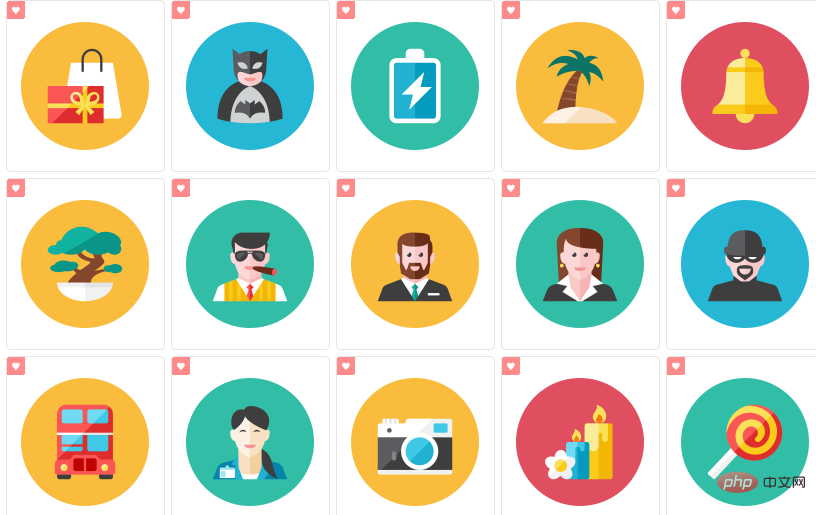 Es gibt auch eine Premium-Version, in der Sie ein Upgrade durchführen und auf über 2.000 Symbole zugreifen können.
Es gibt auch eine Premium-Version, in der Sie ein Upgrade durchführen und auf über 2.000 Symbole zugreifen können. Holen Sie sich Kameleon-Symbole Kingdom-Symbole
Es besteht aus 51 Symbolen. Wie der Name schon sagt, bestehen die Symbole dieses Pakets aus Schwert, Krone, Pfeil, Schild, Burg und Bogen. Es wurde von der Art und Weise inspiriert, wie frühe Könige ihre Königreiche kleideten und pflegten.
Dies ist auch eine gute Wahl für Filmliebhaber, die sich Filme ansehen, in denen es um viele Schilde und Kämpfe geht, zum Beispiel Game of Thrones oder Robin Hood.Das einzige Problem bei diesem Paket besteht darin, dass die Symbole keine echten Ordner darstellen, d. h. die Pfeile können Dokumentordner darstellen und Sie müssen sich merken, welches Symbol einen bestimmten Ordner darstellt. Alle Symbole liegen im JPG- oder ICO-Format vor.
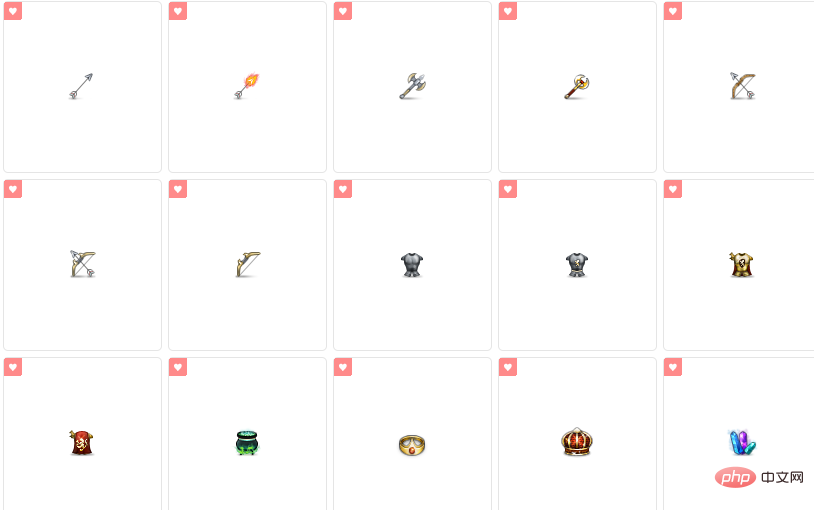
Es enthält 32 Tierillustrationen als Symbole. Jedes Symbol hat ein anderes Tier, z. B. einen Fisch, einen Elefanten, eine Kuh, eine Ente, einen Marienkäfer usw.
Die Illustrationen sind gut gefärbt und in Pastellfarben gehalten, um sicherzustellen, dass sie attraktiv sind und den PC niedlich aussehen lassen.Das Animal Icon Pack ist für die nichtkommerzielle Nutzung kostenlos. Es schafft eine freundliche Atmosphäre, insbesondere für Kinder, die solche Illustrationen lieben.
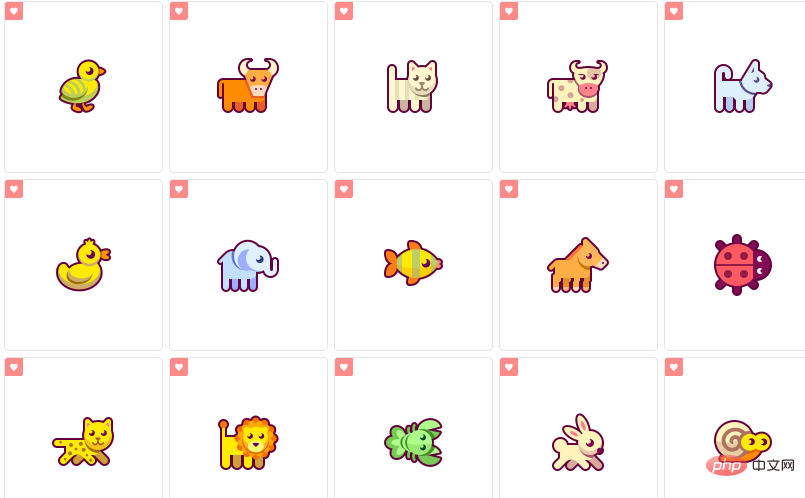
Dieses Paket besteht aus Symbolen für Windows-Anwendungen, Webanwendungen und Ordner. Es verfügt über Hunderte von Symbolen aus Chrome, Facebook, Gmail, Google Play Store, Messenger und mehr.
Dieses Symbolpaket ist umfassend und enthält Symbole sowohl im flachen als auch im 3D-Design. Jedes Design erhält einen Schatten des Symbols, um die Farbtiefe zu erhöhen.Wenn Ihr Windows 11-PC Sam Hewitts Faba verwendet, befindet es sich noch in der Entwicklung und funktioniert besser.
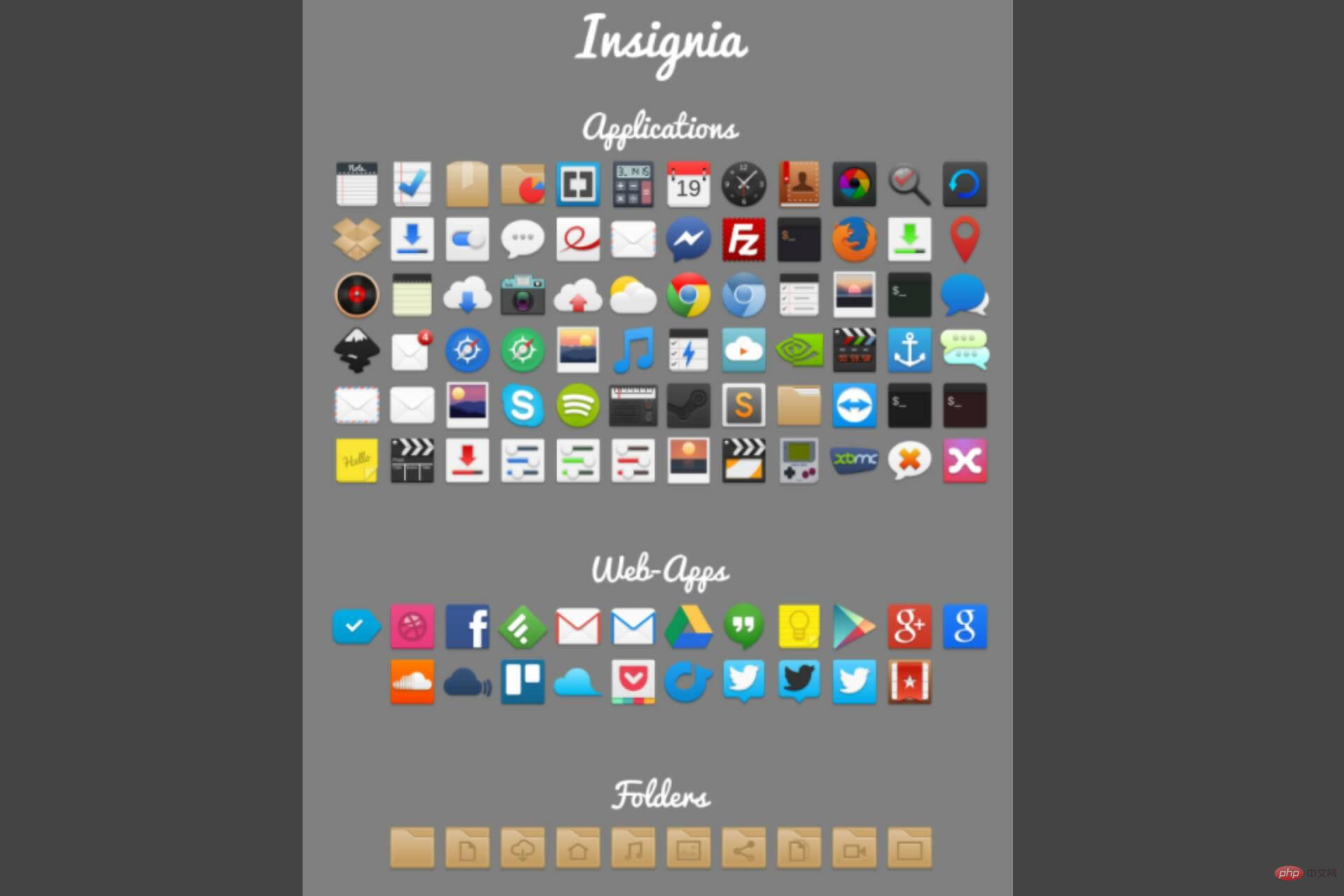
Anpassung hilft Ihnen, Ihr Erlebnis bei der Nutzung Ihres PCs zu verbessern. Einige Pakete enthalten möglicherweise Malware, die Ihren Computer beeinträchtigen und dessen Leistung beeinträchtigen kann. Seien Sie beim Herunterladen eines Symbolpakets für Ihren PC sehr vorsichtig und verwenden Sie immer zuverlässige Antivirensoftware. Die meisten Symbole liegen in Form von ausführbaren Dateien vor, die Hacker gerne zum Übertragen schädlicher Dateien verwenden. Seien Sie sehr vorsichtig beim Herunterladen und Installieren. Die meisten Icon-Pack-Software und -Dateien sind mit einfachen Anweisungen und Tutorials einfacher zu verwenden. Wenn Sie lernen möchten, wie Sie Symbole ohne Symbolmanager erstellen, können Sie eine Software herunterladen, die Ihnen dabei hilft.
Das obige ist der detaillierte Inhalt von5+ der besten Icon Packs für Windows 11 zum Ausprobieren. Für weitere Informationen folgen Sie bitte anderen verwandten Artikeln auf der PHP chinesischen Website!

Heiße KI -Werkzeuge

Undresser.AI Undress
KI-gestützte App zum Erstellen realistischer Aktfotos

AI Clothes Remover
Online-KI-Tool zum Entfernen von Kleidung aus Fotos.

Undress AI Tool
Ausziehbilder kostenlos

Clothoff.io
KI-Kleiderentferner

AI Hentai Generator
Erstellen Sie kostenlos Ai Hentai.

Heißer Artikel

Heiße Werkzeuge

Notepad++7.3.1
Einfach zu bedienender und kostenloser Code-Editor

SublimeText3 chinesische Version
Chinesische Version, sehr einfach zu bedienen

Senden Sie Studio 13.0.1
Leistungsstarke integrierte PHP-Entwicklungsumgebung

Dreamweaver CS6
Visuelle Webentwicklungstools

SublimeText3 Mac-Version
Codebearbeitungssoftware auf Gottesniveau (SublimeText3)

Heiße Themen
 1386
1386
 52
52
 Welche Software ist Bonjour und kann sie deinstalliert werden?
Feb 20, 2024 am 09:33 AM
Welche Software ist Bonjour und kann sie deinstalliert werden?
Feb 20, 2024 am 09:33 AM
Titel: Entdecken Sie die Bonjour-Software und wie Sie sie deinstallieren. Zusammenfassung: In diesem Artikel werden die Funktionen, der Nutzungsumfang und die Deinstallation der Bonjour-Software vorgestellt. Gleichzeitig wird auch erläutert, wie Bonjour durch andere Tools ersetzt werden kann, um den Anforderungen der Benutzer gerecht zu werden. Einleitung: Bonjour ist eine gängige Software im Bereich der Computer- und Netzwerktechnik. Obwohl dies für einige Benutzer möglicherweise ungewohnt ist, kann es in bestimmten Situationen sehr nützlich sein. Wenn Sie Bonjour-Software installiert haben, diese nun aber deinstallieren möchten, dann
 Was tun, wenn WPS Office die PPT-Datei nicht öffnen kann - Was tun, wenn WPS Office die PPT-Datei nicht öffnen kann?
Mar 04, 2024 am 11:40 AM
Was tun, wenn WPS Office die PPT-Datei nicht öffnen kann - Was tun, wenn WPS Office die PPT-Datei nicht öffnen kann?
Mar 04, 2024 am 11:40 AM
Kürzlich haben mich viele Freunde gefragt, was zu tun ist, wenn WPSOffice keine PPT-Dateien öffnen kann. Lassen Sie uns als Nächstes lernen, wie wir das Problem lösen können, dass WPSOffice keine PPT-Dateien öffnen kann. 1. Öffnen Sie zunächst WPSOffice und rufen Sie die Homepage auf, wie in der Abbildung unten gezeigt. 2. Geben Sie dann das Schlüsselwort „Dokumentreparatur“ in die Suchleiste oben ein und klicken Sie dann, um das Dokumentreparaturtool zu öffnen, wie in der Abbildung unten gezeigt. 3. Importieren Sie dann die PPT-Datei zur Reparatur, wie in der Abbildung unten gezeigt.
 Mar 18, 2024 pm 02:58 PM
Mar 18, 2024 pm 02:58 PM
CrystalDiskMark ist ein kleines HDD-Benchmark-Tool für Festplatten, das schnell sequentielle und zufällige Lese-/Schreibgeschwindigkeiten misst. Lassen Sie sich als Nächstes vom Redakteur CrystalDiskMark und die Verwendung von CrystalDiskMark vorstellen ). Zufällige I/O-Leistung. Es ist eine kostenlose Windows-Anwendung und bietet eine benutzerfreundliche Oberfläche und verschiedene Testmodi zur Bewertung verschiedener Aspekte der Festplattenleistung. Sie wird häufig in Hardware-Reviews verwendet
![Corsair iCUE-Software erkennt RAM nicht [Behoben]](https://img.php.cn/upload/article/000/465/014/170831448976874.png?x-oss-process=image/resize,m_fill,h_207,w_330) Corsair iCUE-Software erkennt RAM nicht [Behoben]
Feb 19, 2024 am 11:48 AM
Corsair iCUE-Software erkennt RAM nicht [Behoben]
Feb 19, 2024 am 11:48 AM
In diesem Artikel werden die Schritte untersucht, die Benutzer unternehmen können, wenn die CorsairiCUE-Software den RAM in einem Windows-System nicht erkennt. Obwohl die CorsairiCUE-Software so konzipiert ist, dass Benutzer die RGB-Beleuchtung ihres Computers steuern können, haben einige Benutzer festgestellt, dass die Software nicht richtig funktioniert, was dazu führt, dass RAM-Module nicht erkannt werden können. Warum greift ICUE mein Gedächtnis nicht auf? Der Hauptgrund dafür, dass ICUE RAM nicht richtig identifizieren kann, hängt normalerweise mit Konflikten in der Hintergrundsoftware zusammen. Darüber hinaus können auch falsche SPD-Schreibeinstellungen dieses Problem verursachen. Problem behoben, bei dem die CorsairIcue-Software den RAM nicht erkennt. Wenn die CorsairIcue-Software den RAM auf Ihrem Windows-Computer nicht erkennt, verwenden Sie bitte die folgenden Vorschläge.
 Mar 18, 2024 pm 04:50 PM
Mar 18, 2024 pm 04:50 PM
CrystalDiskInfo ist eine Software zur Überprüfung von Computerhardwaregeräten. Mit dieser Software können wir unsere eigene Computerhardware überprüfen, z. B. Lesegeschwindigkeit, Übertragungsmodus, Schnittstelle usw.! Wie verwende ich CrystalDiskInfo zusätzlich zu diesen Funktionen und was genau ist CrystalDiskInfo? 1. Der Ursprung von CrystalDiskInfo Als eine der drei Hauptkomponenten eines Computerhosts ist ein Solid-State-Laufwerk das Speichermedium eines Computers und für die Datenspeicherung des Computers verantwortlich. Ein gutes Solid-State-Laufwerk kann das Lesen von Dateien beschleunigen beeinflussen das Verbrauchererlebnis. Wenn Verbraucher neue Geräte erhalten, können sie dazu Software von Drittanbietern oder andere SSDs verwenden
 So legen Sie die Tastaturschrittweite in Adobe Illustrator CS6 fest - So legen Sie die Tastaturschrittweite in Adobe Illustrator CS6 fest
Mar 04, 2024 pm 06:04 PM
So legen Sie die Tastaturschrittweite in Adobe Illustrator CS6 fest - So legen Sie die Tastaturschrittweite in Adobe Illustrator CS6 fest
Mar 04, 2024 pm 06:04 PM
Viele Benutzer verwenden die Adobe Illustrator CS6-Software in ihren Büros. Wissen Sie also, wie Sie die Tastaturinkremente in Adobe Illustrator CS6 einstellen? Dann zeigt Ihnen der Editor, wie Sie die Tastaturinkremente in Adobe Illustrator CS6 festlegen können Werfen Sie einen Blick unten. Schritt 1: Starten Sie die Adobe Illustrator CS6-Software, wie in der Abbildung unten gezeigt. Schritt 2: Klicken Sie in der Menüleiste nacheinander auf den Befehl [Bearbeiten] → [Einstellungen] → [Allgemein]. Schritt 3: Das Dialogfeld [Tastaturschrittweite] wird angezeigt. Geben Sie die erforderliche Zahl in das Textfeld [Tastaturschrittweite] ein und klicken Sie abschließend auf die Schaltfläche [OK]. Schritt 4: Verwenden Sie die Tastenkombination [Strg]
 Welche Art von Software ist Bonjour?
Feb 22, 2024 pm 08:39 PM
Welche Art von Software ist Bonjour?
Feb 22, 2024 pm 08:39 PM
Bonjour ist ein von Apple eingeführtes Netzwerkprotokoll und eine Software zum Erkennen und Konfigurieren von Netzwerkdiensten in einem lokalen Netzwerk. Seine Hauptaufgabe besteht darin, Geräte, die im selben Netzwerk verbunden sind, automatisch zu erkennen und zwischen ihnen zu kommunizieren. Bonjour wurde erstmals 2002 in der MacOSX10.2-Version eingeführt und ist jetzt standardmäßig im Apple-Betriebssystem installiert und aktiviert. Seitdem hat Apple die Bonjour-Technologie für andere Hersteller geöffnet, sodass viele andere Betriebssysteme und Geräte Bonjour unterstützen können.
 Wie kann ein Versuch, eine inkompatible Software mit Edge zu laden, behoben werden?
Mar 15, 2024 pm 01:34 PM
Wie kann ein Versuch, eine inkompatible Software mit Edge zu laden, behoben werden?
Mar 15, 2024 pm 01:34 PM
Wenn wir den Edge-Browser verwenden, wird manchmal versucht, inkompatible Software gleichzeitig zu laden. Was ist also los? Lassen Sie diese Website den Benutzern sorgfältig vorstellen, wie sie das Problem lösen können, das beim Versuch entsteht, inkompatible Software mit Edge zu laden. So lösen Sie das Problem, eine inkompatible Software mit Edge zu laden. Lösung 1: Suchen Sie im Startmenü nach IE und greifen Sie direkt über IE darauf zu. Lösung 2: Hinweis: Das Ändern der Registrierung kann zu Systemfehlern führen. Gehen Sie daher vorsichtig vor. Ändern Sie die Registrierungsparameter. 1. Geben Sie während des Betriebs regedit ein. 2. Suchen Sie den Pfad\HKEY_LOCAL_MACHINE\SOFTWARE\Policies\Micros



